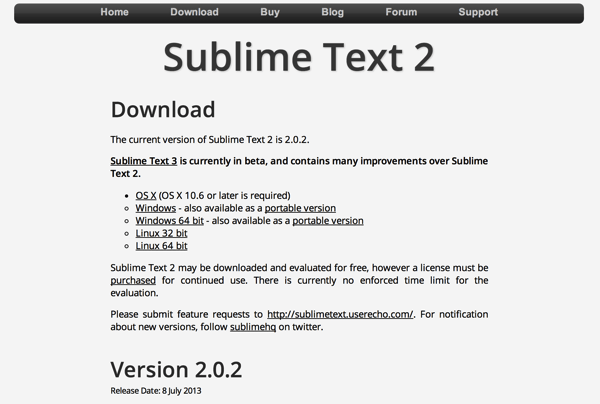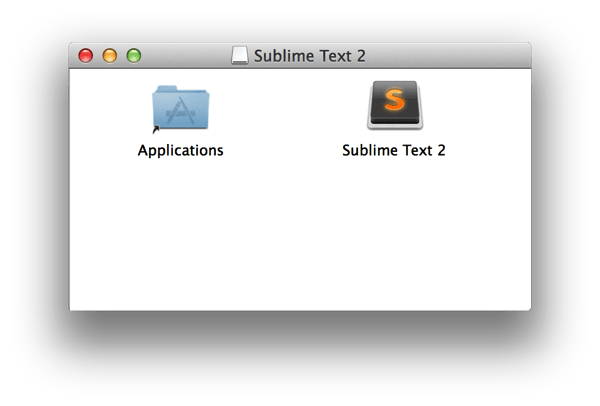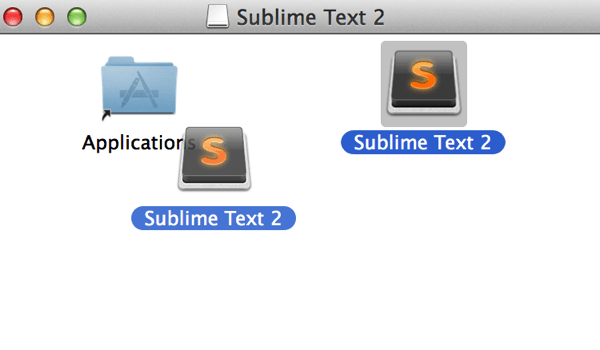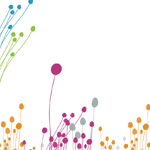テキストエディター Sublime Text 2 を MacOSX 10.9.4 (Mavericks)にインストールしました。
テキストをPCで書く環境は大切なので、評判が良い Sublime Text 2 をセットアップしました。メニューが英語のままで良いなら、セットアップもすぐに完了できました。
Sublime Text3とバージョンが新しいのもありますが、公式では『ベータ』はなっており開発中のバージョンです。なので、安定しているSublime Text 2を導入しました。
セットアップ方法
公式サイトからSublime Text 2 の Mac OSX バージョンをダウンロードします。
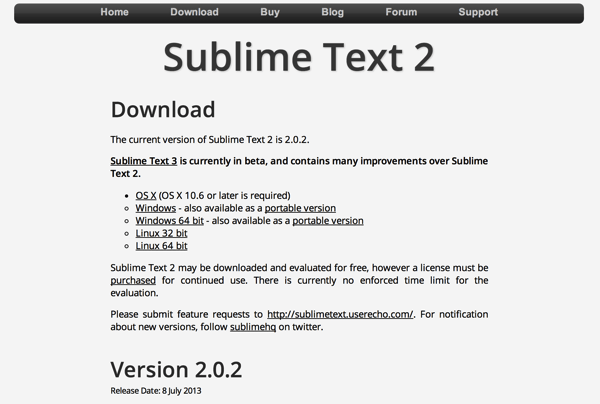
ダウンロードしたファイルをダブるクリックすると、下のウィンドウが開きます。
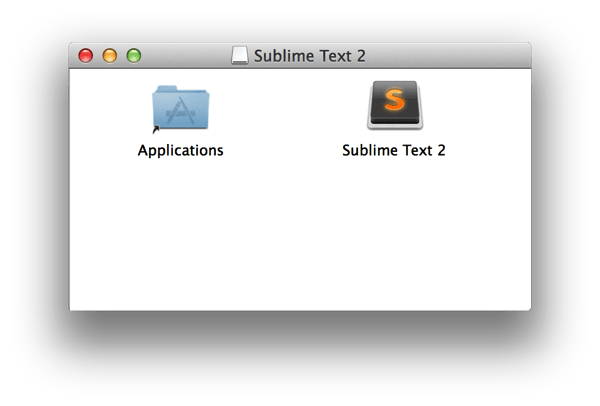
『Sublime Text2』アイコンをApplicationsにドラッグするだけ!で、セットアップ完了です。
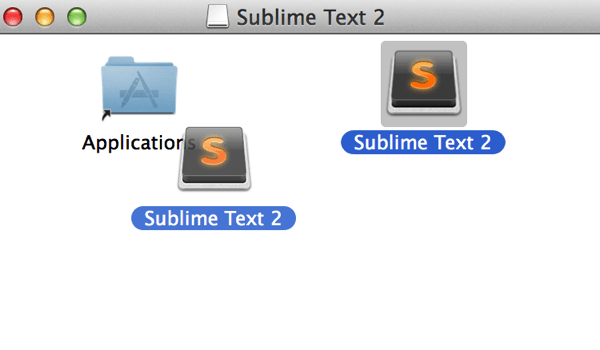
使って三秒で ”イイ” とわかる!グッドなテキストエディター
- テキスト入力のウィンドウ背景色が「黒ぽい」配色なので、見るのが楽ちん
- 日本語入力が親指シフトな環境(エミュレータを使っている)でも、軽快な動作!
- MarsEditより、文字入力のレスポンスが良く、軽快に日本語が綴れる
ウィンドウの背景配色が黒色なので、白背景より見やすいんです。これは好みもあるかもですが、ものくろは DOS時代 が基本なので、黒背景が好みです。いままでの多くのエディターをインストールしたら、背景色を変更する作業もしていました。なので、Sublime Text 2 素晴らしいです。

親指シフトユーザーなので、キーマッピングのエミュレータ アプリ Karabiner(旧KeyRemap4Macbook) が常時動いています。その環境でもSublime Text 2 は快適に使えるテキストエディターです。
動作が軽く、日本語をリズム良く綴れます。キーをタイプして文字を入力した時、MarsEditより速くモニターに文字が表示されます。

ほんのわずかの違いですが、速い!このちょっとの違いは文章を書く時には大きな効率・疲労の違いになります。時間を大切に使いたいので、レスポンスの良さが気に入りました。
これから使いこなすために
これから使いこなして行こうと思いますが、特に下のリストの内容で使いこなして行こうと思います。
もっとも、軽快な動作・レスポンスからくるリズミカルに思考をアウトプットできるため、テキストを書く・日本語を綴るというシンプルな目的にこそ、使う価値はあります。その場合、アプリをインストールするだけなので、導入も簡単です。
しばらく使って不都合がなければ、ライセンス購入したい!そう感じる素晴らしいテキストエディターです。ライセンスはユーザーあたり70ドル(使用するPC数は無制限)です。試用版でも機能制限はないし、使用期限もなく、まれに『出来ればライセンスを買ってねっ』てメッセージが表示されるだけです。
でも、日本語を毎日快適に書ける環境は大切。しかも、別に試用版でも使えるよっていう心意気を感じると、70ドルと高価ですけれど”ライセンスを購入”しよう!って思うんですよね。天邪鬼ですいません。

参考書も買おうかなと思っています。
上野正大 杉本 淳 前川昌幸 森田 壮
インプレスジャパン
売り上げランキング: 20,855
もっと早めにダウンロードしておけば良かった!と感じています。まずはインストールして使ってみてください。【崇高な、圧倒的な、卓越した】という名前がふさわしく、時間を大切にする人にこそオススメなテキストエディターです。
参考記事リンク
参考にした記事リストです。
[ss url=”http://www.head-t.com/2013/08/2013-08-15_01.html” width=”160″ class=”alignleft” title=”【夏休みの自由研究】Sublime Text 2 を日本語化してみたよ | TokyoHeadTerminal” caption=”” hatebu=1 tweets=1 likes=1 rel=”nofollow” alt=”【夏休みの自由研究】Sublime Text 2 を日本語化してみたよ | TokyoHeadTerminal”]
[ss url=”http://liginc.co.jp/designer/archives/6774″ width=”160″ class=”alignleft” title=””恋に落ちるエディタ”「Sublime Text」 完全入門ガイド! | 株式会社LIG” caption=”” hatebu=1 tweets=1 likes=1 rel=”nofollow” alt=””恋に落ちるエディタ”「Sublime Text」 完全入門ガイド! | 株式会社LIG”]
[ss url=”http://a.good.cx/sublime/” width=”160″ class=”alignleft” title=”SublimeText2の初心者 インストール・設定方法” caption=”” hatebu=1 tweets=1 likes=1 rel=”nofollow” alt=”SublimeText2の初心者 インストール・設定方法”]
[ss url=”http://ozpa-h4.com/2014/07/18/how-to-white-blog/” width=”160″ class=”alignleft” title=”私が最近どうやってブログを書いているのか、手順と使用ツールを公開してみる | OZPAの表4″ caption=”” hatebu=1 tweets=1 likes=1 rel=”nofollow” alt=”私が最近どうやってブログを書いているのか、手順と使用ツールを公開してみる | OZPAの表4″]
[ss url=”http://ozpa-h4.com/2014/04/25/sublime-text-markdown/” width=”160″ class=”alignleft” title=”Sublime TextでMarkdownを快適に書くためのプラグインと設定 | OZPAの表4″ caption=”” hatebu=1 tweets=1 likes=1 rel=”nofollow” alt=”Sublime TextでMarkdownを快適に書くためのプラグインと設定 | OZPAの表4″]
[ss url=”http://akabeko.me/blog/2013/09/sublime-text/” width=”160″ class=”alignleft” title=”Sublime Text を購入してみた | アカベコマイリ” caption=”” hatebu=1 tweets=1 likes=1 rel=”nofollow” alt=”Sublime Text を購入してみた | アカベコマイリ”]
[ss url=”https://gist.github.com/gaspanik/4048934″ width=”160″ class=”alignleft” title=”ST2: Sublime Text 2 Packages for Web Developers.” caption=”” hatebu=1 tweets=1 likes=1 rel=”nofollow” alt=”ST2: Sublime Text 2 Packages for Web Developers.”]
[ss url=”http://designup.jp/sublimetext-10-tips-161/” width=”160″ class=”alignleft” title=”これで完璧!SublimeTextを使いこなす厳選テクニック10 | Designup” caption=”” hatebu=1 tweets=1 likes=1 rel=”nofollow” alt=”これで完璧!SublimeTextを使いこなす厳選テクニック10 | Designup”]